

Để tạo một việc mới giao cho cá nhân, bạn có thể thực hiện tại một trong các trường hợp sau:
- Trường hợp 1: thực hiện việc tạo công việc trong màn hình chức năng <Công việc>:
o Bước 1: Chọn menu <Công việc>/<Giao việc> Hệ thống sẽ hiển thị chức năng công việc.

Hình 6.7: Chức năng công việc
o Bước 2: Nhấp vào nút <Nhập công việc> trên màn hình hiển thị Công việc
Sau đó hệ thống sẽ hiển thị cửa sổ nhập công việc mới
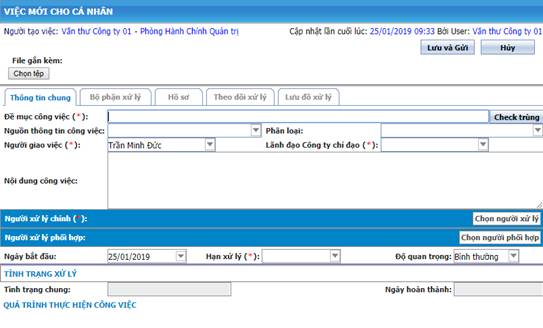
Hình 6.8: Cửa sổ nhập công việc mới
- Trường hợp 2: Chọn tab Lãnh đạo xử lý khi mở một văn bản, sau đó nhấp vào nút <Giao việc>.
- Trường hợp 3: Chọn tab Đơn vị xử lý khi mở một văn bản. Sau đó nhấp vào nút <Giao việc>. (Xem hướng dẫn chi tiết tại mục “Tạo mới văn bản” trong phần 4)
Hệ thống sẽ hiển thị một cửa sổ mới cho phép bạn nhập các thông tin về công việc.
- Trường hợp 4: Chọn tab Bộ phận xử lý khi mở một công việc. Sau đó nhấp chuột vào nút <Giao việc>. (Xem hướng dẫn chi tết tại mục 2 “Thông tin bộ phận xử lý” trong mục I “Thông tin chi tiết công việc”)
Để nhập thông tin vào các
trường thông tin, bạn có thể nhấp chuột vào
nút ![]() bên
cạnh mỗi trường thông tin tương ứng
rồi chọn thông tin trong danh sách hoặc nhập
thẳng trực tiếp từ bàn phím.
bên
cạnh mỗi trường thông tin tương ứng
rồi chọn thông tin trong danh sách hoặc nhập
thẳng trực tiếp từ bàn phím.
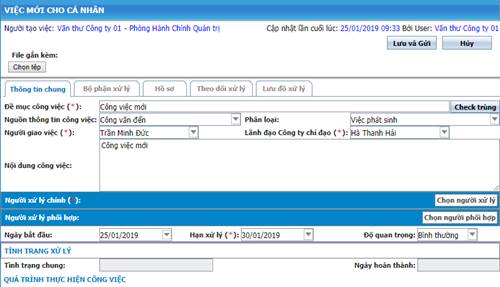
Hình 6.9: Việc mới giao cho cá nhân.
Chú ý: Đối với trường thông tin Người xử lý chính, người xử lý phối hợp, để chọn danh sách, bạn hãy nhấp chuột vào nút <Chọn người xử lý> và <Chọn người phối hợp> bên cạnh trường thông tin đó. Khi đó hệ thống sẽ hiển thị một danh sách cá nhân của đơn vị mình.
Trường hợp 5: Giao việc trên mobile: Người dùng có thể giao việc trên các thiết bị thông minh như mobile, tablet
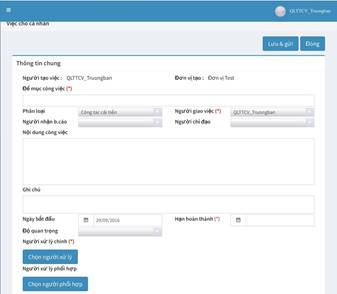
Hình 6.10: Giao diện giao việc trên tablet